Sony DSC-T300 Red: Использование Вашего компьютера Macintosh
Использование Вашего компьютера Macintosh: Sony DSC-T300 Red
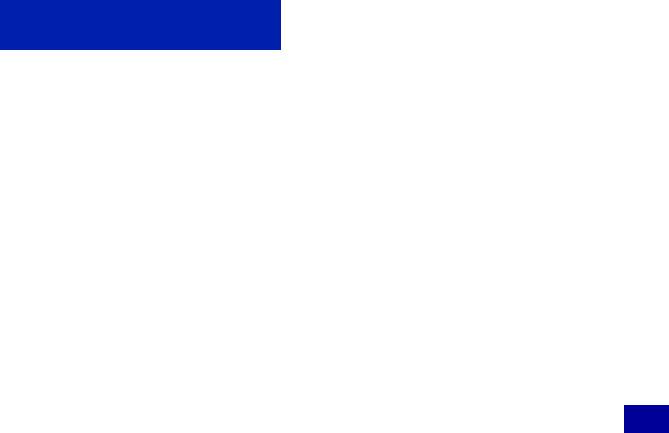
Использование Вашего компьютера
Macintosh
Вы можете копировать снимки на
Примечания по подсоединению
Ваш компьютер Macintosh.
фотоаппарата к компьютеру
• Программа “Picture Motion Browser”
• Функционирование не гарантируется для
несовместима с компьютерами Macintosh.
всех упомянутых выше рекомендуемых
конфигураций компьютера.
• При подсоединении двух или более
Рекомендуемая
устройств USB к одному компьютеру
конфигурация компьютера
одновременно, некоторые устройства,
включая фотоаппарат, могут не
функционировать, в зависимости от
Для компьютера, подсоединенного к
используемых типов устройств USB .
фотоаппарату, рекомендуется
• Функционирование не гарантируется при
следующая конфигурация.
использовании концентратора USB.
• Подключение фотоаппарата с
Рекомендуемая конфигурация
использованием интерфейса USB,
для копирования изображений
который совместим со стандартом Hi-
Операционная система
Speed USB (совместимый с USB 2.0)
(предварительно установленная):
позволяет осуществлять
Mac OS 9.1, 9.2 или Mac OS X (версии
усовершенствованную передачу данных
(высокоскоростную передачу), если
с 10.1 по 10.5)
фотоаппарат совместим со стандартом
Гнездо USB: Входит в стандартный
Hi-Speed USB (совместимый с USB 2.0).
комплект поставки
• Существует четыре режима USB-
соединения при подключении к
Рекомендуемая конфигурация
компьютеру, режимы [Авто] (настройка
для использования
по умолчанию), [Mass Storage],
приложения “Music Transfer”
[PictBridge] и [PTP/MTP]. В данном
разделе в качестве примера описываются
Операционная система
режимы [Авто] и [Mass Storage].
(предварительно установленная):
Подробные сведения о режимах
Mac OS X (вер. от 10.3 до 10.5)
[PictBridge] и [PTP/MTP] приведены на
стр. 95.
ЦП: iMac, eMac, iBook, PowerBook,
Использование Вашего компьютера
• Если компьютер восстанавливает работу
Power Mac серии G3/G4/G5, Mac mini
с экономичного режима или режима
Память: 64 Мб или более
ожидания, связь между фотоаппаратом и
(Pекомендуется 128 Мб или более)
компьютером может восстановиться не
сразу.
Жесткий диск: Требуемое дисковое
пространство для установки —
приблизительно 250 Мб
125
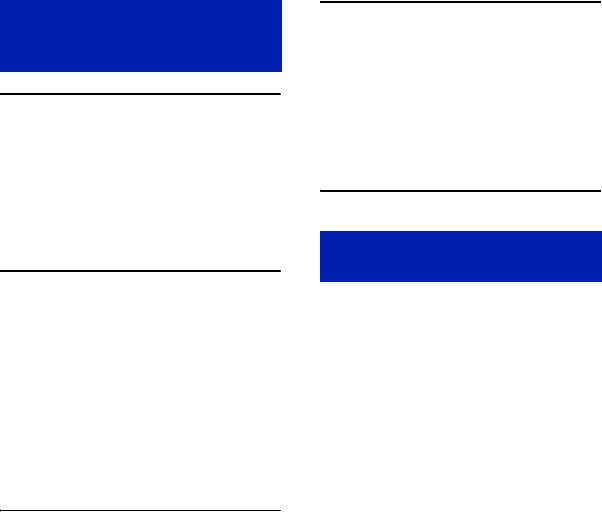
Использование Вашего компьютера Macintosh
Копирование и просмотр
4 Просматривайте изображения
изображений на
на компьютере.
компьютере
Дважды щелкните по значку
жесткого диска
t нужному файлу
изображения в папке, содержащей
1 Подготовьте фотоаппарат и
скопированные файлы, для
компьютер Macintosh.
открытия этого файла
Выполните процедуру,
изображения.
аналогичную процедуре,
описанной в разделе “Подготовка
фотоаппарата и компьютера” на
стр. 114.
Для удаления соединения
USB
2 Подсоедините фотоаппарат к
Прежде чем выполнить действия,
Вашему компьютеру с
описанные ниже, перетащите значок
помощью
накопителя или значок карты памяти
многофункционального
“Memory Stick Duo” на значок “Trash”
кабеля.
(Корзина), чтобы отсоединить
фотоаппарат от компьютера.
Выполните процедуру,
• Отсоединение кабеля для
аналогичную процедуре,
многофункционального разъема.
описанной в разделе
• Извлечение карты памяти “Memory Stick
“Подсоединение фотоаппарата к
Duo”.
компьютеру” на стр. 115.
• Вставление карты памяти “Memory Stick
Duo” в фотоаппарат после копирования
изображений из внутренней памяти.
3 Выполните копирование
• Выключение питания фотоаппарата.
файлов изображений на
компьютер Macintosh.
1Дважды щелкните по вновь
распознанному значку
t [DCIM]
t папке, где хранятся
изображения, которые Вы хотите
скопировать.
2Перетащите и оставьте файлы
изображений на значок жесткого
диска.
Файлы изображений будут
скопированы на жесткий диск.
• Подробные сведения о месте хранения
снимков и названиях файлов см. на
стр. 117.
126
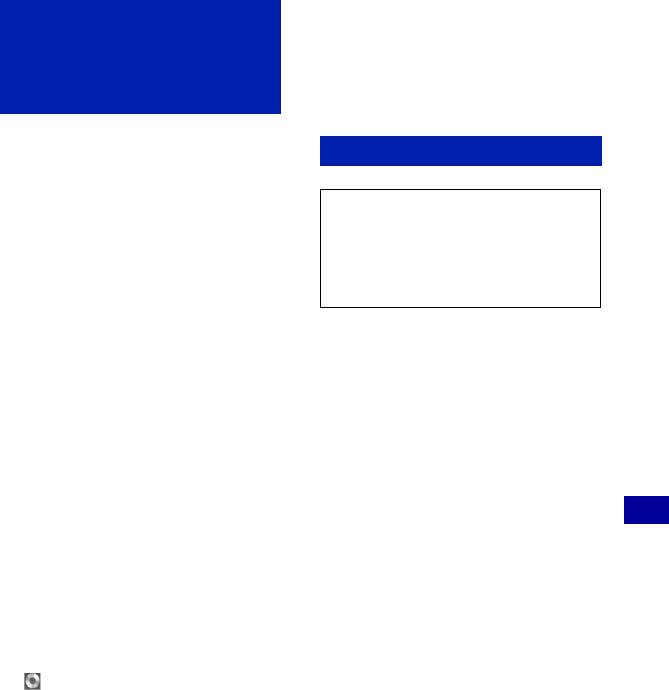
Использование Вашего компьютера Macintosh
Для добавления/изменения
Добавление/изменение
музыкальных файлов
музыки при помощи
См. раздел “Добавление/изменение
программного
музыки при помощи программного
обеспечения “Music
обеспечения “Music Transfer”” на
Transfer”
стр. 124.
Музыкальные файлы,
Техническая поддержка
предварительно установленные на
фирме-изготовителе, можно
заменить на музыкальные файлы по
Дополнительная информация по
Вашему выбору. Вы также можете
данному изделию и ответы на
удалить или добавить эти файлы в
часто задаваемые вопросы могут
любое время, когда пожелаете.
быть найдены на Web-сайте
Музыкальные форматы, которые Вы
поддержки покупателей Sony.
можете передать с помощью
http://www.sony.net/
программного обеспечения “Music
Transfer”, перечислены ниже:
• Файлы MP3, хранящиеся на жестком
диске компьютера
• Музыка на дисках CD
• Предварительно установленная музыка,
сохраненная на фотоаппарате
Для установки приложения
“Music Transfer”
• Закройте все остальные программные
приложения перед тем, как Вы начнете
установку программного обеспечения
“Music Transfer”.
Использование Вашего компьютера
• Для выполнения установки Вы должны
войти в систему в качестве
администратора.
1 Включите Ваш компьютер
Macintosh и вставьте диск CD-ROM
(прилагается) в привода CD-ROM.
2 Дважды щелкните по значку
(SONYPICTUTIL).
3 Дважды щелкните по файлу
[MusicTransfer.pkg] в папке [Mac].
Начнется установка программного
обеспечения.
127
Оглавление
- Примечания по использованию фотоаппарата
- Оглавление
- Основные методы для получения лучших изображений
- Обозначение частей
- Индикаторы на экране
- Управление сенсорной панелью
- Изменение экранной индикации
- Использование внутренней памяти
- Фотосъемка (Режим автоматической регулировки)
- Просмотр изображений
- Просмотр фотоснимков в режиме слайд-шоу
- Удаление изображений
- Изучение различных функций – HOME/Меню
- Пункты меню
- Переключение режима съемки
- Съемка с использованием режима Выбор сцены
- Фотосъемка (Режим Авто по программе)
- Меню съемки
- Выбор режима просмотра
- Меню просмотра
- Рисование или установка штампов на фотоснимки (Рисунок)
- Настройка функции управления памятью и установки
- Управление
- Установки
- Просмотр фотоснимков на телевизоре
- Получение удовольствия от Вашего компьютера с системой Windows
- Установка программного обеспечения (прилагается)
- О приложении “Picture Motion Browser” (прилагается)
- Копирование изображений на компьютер с использованием приложения “Picture Motion Browser”
- Копирование изображений на компьютер без использования приложения “Picture Motion Browser”
- Использование приложения “Music Transfer” (прилагается)
- Использование Вашего компьютера Macintosh
- Просмотр руководства “Расширенное ознакомление с Cyber-shot”
- Как выполнить печать фотоснимков
- Прямая печать изображений при помощи PictBridge-совместимого принтера
- Печать в фотоателье
- Устранение неисправностей
- Предупреждающие индикаторы и сообщения
- Использование фотоаппарата за границей — Источники питания
- О карте памяти “Memory Stick Duo”
- О батарейном блоке
- О зарядном устройстве
- Об адаптере Cyber-shot Station
- Алфавитный указатель



